|
В зависимости от назначенных пользователю прав те или иные справочники могут отсутствовать в интерфейсе Системы. |
Записи данного справочника используются при заполнении образовательных программ и фильтрации заявлений на зачисление в ОДО.
Просмотр справочника
Для просмотра справочника Направленность программы (ОДО) откройте соответствующий экран нажатием пункта Направленность программы (ОДО) меню Справочники (см. Рисунок 228 ).
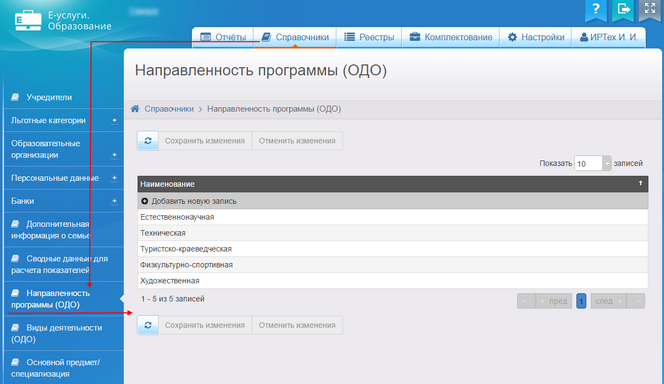
Рисунок 228 - Просмотр справочника
Справочник организован в виде таблицы, содержащей следующие данные (см. Таблицу 37):
Таблица 37- Справочник
Данные |
Описание данных |
|---|---|
Наименование |
Направленность программы дошкольного образования детей. |
Подробнее о работе с таблицами - см. Работа с таблицами.
Добавление и редактирование записей справочника
Чтобы добавить новую запись в справочник, нажмите кнопку + Добавить новую запись (см. Рисунок 229).

Рисунок 229 - Добавление новой записи в справочник
Появится новая строка, в которую нужно ввести название. Для добавления записи нажмите кнопку Готово, для возврата к таблице без сохранения внесённых изменений нажмите кнопку Отмена (см. Рисунок 230).

Рисунок 230 - Пример добавления новой записи в справочник
Вновь добавленная запись выделена курсивом. Чтобы подтвердить добавление направленности, нажмите кнопку Сохранить изменения. Чтобы отменить добавление записи, нажмите кнопку Отменить изменения (см. Рисунок 231).
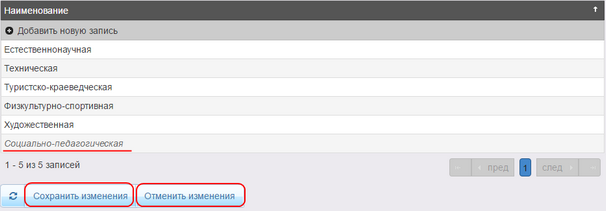
Рисунок 231 - Пример подтверждения изменений при добавлении новой записи в справочник
Для редактирования уже созданных записей щёлкните левой кнопкой мыши по строке, которую необходимо отредактировать. После того как все необходимые изменения будут внесены, нажмите кнопку Готово, а затем кнопку Сохранить изменения. Для отмены изменений нажмите кнопку Отменить изменения.
Удаление записей справочника
Чтобы удалить направленность из справочника, нажмите кнопку x рядом с соответствующей записью (см. Рисунок 232). Эта кнопка автоматически появляется справа от записи при наведении на неё курсора мыши.
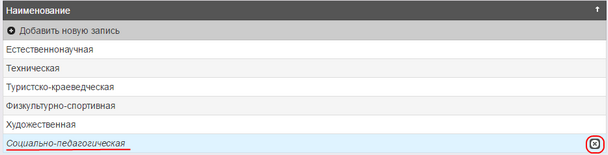
Рисунок 232 - Удаление записи из справочнике
Удалённая запись будет выделена зачёркнутым курсивом. Для подтверждения удаления нажмите кнопку Сохранить изменения. Чтобы отменить удаление записи, нажмите кнопку Отменить изменения (см. Рисунок 233).
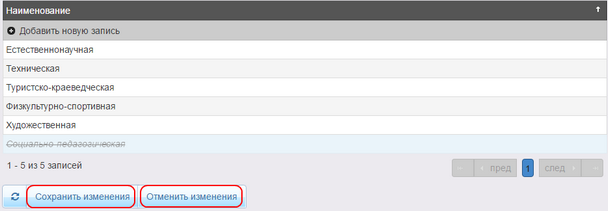
Рисунок 233 - Подтверждение удаления записи из справочника
|
Нельзя удалить записи из справочника, которые используются в Системе. |